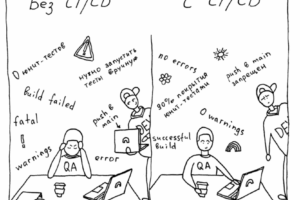Фоновая установка OpenEdge
Интерактивная установка, которую мы использовали для базовой инсталляции в прошлой статье, запрашивает от вас данные и сохраняет ответы с помощью серии диалоговых окон. После завершения ввода данных инсталлятор немедленно использует их для установки необходимых продуктов OpenEdge.
Фоновая установка или тихая установка (silent install) напротив, это двухэтапный процесс:
- Данные, введённые в процессе интерактивной установки, записываются в файл response.ini. И хотя вы можете создать собственный ini-файл, автоматически сгенерированный файл response.ini является более надежным вводом данных для фоновой установки.
- Данные для установки, записанные в ini-файл, считываются в фоновом режиме в любое время, когда вы будете готовы к установке.
В OE 12.2 файл response.ini сохраняется в каталог $DLC/install. Вы также можете найти его обычной командой locate в Linux, пример:
progress@ubuntu:~$ locate response.ini /usr/dlc122/install/response.ini
Этот файл был создан автоматически, когда мы выполняли базовую установку OpenEdge из предыдущей статье.
Теперь представим, что нам необходимо выполнить такую же установку OpenEdge на другом сервере. В данном случае роль «другого сервера» у меня сыграет тот же сервер с Ubuntu 20.04 LTS, на котором мы инсталлировали OpenEdge ранее. Различие будет только в каталогах установки.
Скопируйте файл /usr/dlc122/install/response.ini, например, в домашний каталог пользователя, в моем случае это пользователь progress.
Откройте копию файла для редактирования и найдите в нём секцию [Type and Destination].
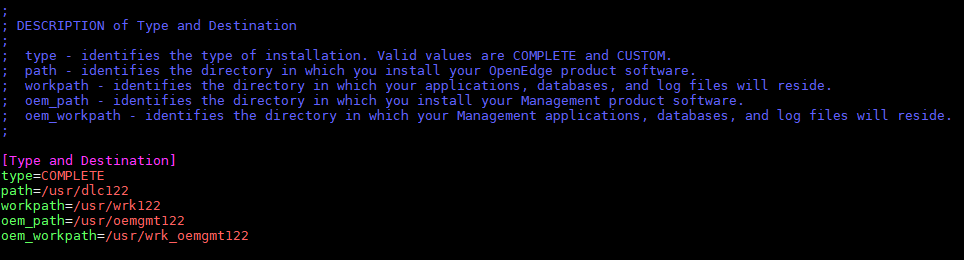
Замените в переменных path, workpath, oem_path и oem_workpath каталоги на:
path=/usr/122/dlc workpath=/usr/122/wrk oem_path=/usr/122/oemgmt oem_workpath=/usr/122/wrk_oemgmt
Сохраните изменения. Фактически на этом сервере мы далее выполним дополнительную установку OE 12.2. Практического смысла в этом конечно же нет, но для демонстрации фоновой инсталляции вполне подходит.
Теперь попробуем выполнить фоновую установку. Для этого перейдите в каталог с дистрибутивом OpenEdge, из предыдущей части, для нас это каталог /home/progress/distr/inst и выполните установку следующей командой:
sudo ../proinst -b /home/progress/response.ini -l ./silentinstall.log
За ходом установки можно следить по логу silentinstall.log:
tail -f silentinstall.log [TailoringClasses] Start=[03-12-2021 09:34:44] Finish=[03-12-2021 09:34:45] [TailoringExtensions] Extension1=[03-12-2021 09:34:44] /usr/122/dlc/bin/prodbgtlr.dll has been executed successfully. Extension2=[03-12-2021 09:34:44] /usr/122/dlc/bin/rptlr.dll has been executed successfully. [Post Cleanup Tailoring] Start=[03-12-2021 09:34:45]
После завершения установки проверьте наличие установочного каталог OpenEdge /usr/122/.
Укажите переменной DLC каталог /usr/122/dlc и пропишите его в PATH:
export DLC=/usr/122/dlc export PATH=$DLC:$DLC/bin:$PATH
Выполните команду showcfg для просмотра списка лицензий этой установки
Configuration File: /usr/122/dlc/progress.cfg Company Name: PSC Product Name: OE Adv. Ent. RDBMS Installation Date: Fri Mar 12 09:34:50 2021 User Limit: 1 Expiration Date: 04/12/2023 Serial Number: xxxxxxxxx Control Numbers: XXXXX - XXXXX - XXXXX Version Number: 12.2 Machine Class: Z1 Port Number: 43
Если вы увидели описание установленных лицензий и, в частности, правильный путь к файлу progress.cfg в поле Configuration File, то значит вы всё сделали правильно.
Больше информации о фоновой установке OpenEdge можно найти на Progress Information Hub.
Метка:RDBMS